Отчет по виджетам
Общие сведения
Данный отчет позволяет проводить анализ эффективности ваших виджетов всего несколько кликов.
С помощью отчета по виджетам вы сможете:
- выполнить анализ А/B тестирования и сравнить конверсии разных виджетов на одной и той же странице;
- проанализировать распределение обратных звонков между заявками с десктопа, мобильных устройств и прочее.
Расположение
Отчет по виджетам доступен вам в меню 

Обзор интерфейса отчета
Весь интерфейс отчета состоит из двух рабочих областей:
1) График
Наглядно просмотреть статистику согласно выбранному фильтру и порядку группировки отчета можно на графике и диаграмме, демонстрирующего количество всех обратных звонков по выбранному уровню группировки. На графике и диаграмме отображаются первые 6 позиций (ТОП 6) по количеству всех обратных звонков из таблицы ниже. Седьмой позицией отображается количество всех обратных звонков по оставшимся источниками.
.png)
Для отчета доступны следующие настройки:
- Отключение отображение метрики в определенный период прям на графике, кликнув на соответствующую галочку;
- Добавление события на графике — пометки, привязанные к какой-либо дате и имеющие дополнительную информацию, такую как название и описание события. Вы сможете анализировать изменения в метриках более корректно (например, указывая, что в заданный период была проведена акция). Подробнее в статье: События в графиках;
- переключение графика на диаграмму, выбрав режим "Доли". При наведении мышкой на какой-либо показатель графика или диаграммы, всплывает подсказка с количеством обратных звонков и процентном соотношении от общего числа обратных звонков за выбранный период.
Выбор периода
По нажатию поле с выбором даты вам покажется всплывающее окно с возможностью выбрать две даты: начало и конец периода, за которое нужно отобразить информацию в отчете.
Фильтрация статистики
Чтобы просмотреть статистику в любом разрезе данных, достаточно кликнуть на кнопку и выбрать необходимый фильтр с одним или несколько одновременно условий.
Также можно зажать кнопку Shift, кликнуть на первое нужное значение в списке значений параметров, проскроллить до конечного нужного и кликнуть на него. Весь выбранный список попадет в поле фильтра.
Скачивание отчета
В правом углу расположена кнопка, которая позволяет выгрузить отчет в XLS-формате. В Excel-файле будут учтены все настройки и фильтры, наложенные на отчет в момент скачивания отчета.
Выбор типа отображения
Помимо этого, вы также можете выбрать в отчете модель атрибуции, на основании которой отчет перестроится:
- последний непрямой;
- последнее взаимодействие.
Группировка отчета по датам
Для просмотра статистики в зависимости от даты посещений, график и таблицу источников можно сгруппировать по одному из следующих вариантов:
- Часы (не доступен);
- Дни (группировка по дням из выбранного периода);
- Недели (группировка по неделям из выбранного периода, период должен быть больше 7 дней);
- Месяцы (группировка по месяцам из выбранного периода, период должен быть больше 1 месяца).
2) Таблица
Отчет формируется в стандартном, привычном для всех, табличном формате с уровнями вложенности.
.png)
Модель атрибуции
Алгоритм расчета конверсий построен по принципу воронки: Показы кнопки → Показы формы → Обратные звонки.
Для анализа эффективности виджетов отчет учитывает смешанную модель атрибуции присвоения источника и строится по дате показа (для виджетов) или дате заявки (для Facebook Leads и Vkontakte Leads).
Разберем на примере.
Пользователь зашел на сайт впервые с рекламы Яндекса, увидел виджет, заказал звонок.
Так как сессия первая, в этом случае учитывается модель атрибуции и источник берется из сессии. Канал cpc, источник Яндекс, кампания "Название кампании".
Далее клиент проводит А/Б тестирование и создает два виджета - с условиями показа для рекламы Яндекс.Директ и Google.Ads с разными текстами.
Через неделю тот же пользователь, что заходил на сайт ранее с рекламы Яндекса, увидел рекламу этого же сайта в Google, снова перешел на сайт, и заказал обратный звонок с виджета, созданного под Google.Ads.
Для повторного обратного звонка от этого пользователя мы запишем источником последнее взаимодействие (Google.Ads) и клиент увидит лид в источнике Google.
Но если бы мы записали источник по первой сессии, то клиент никогда бы не смог оценить результат своих экспериментов, потому что вся статистика записывалась бы задним числом к первой сессии с Яндекс.
Порядок группировки данных
По умолчанию отчет строится от общего к частному, т.е. вначале располагается информация по каналу трафика, затем по источнику внутри этого канала, затем по рекламным кампаниям внутри этого источника, далее информация по ключевым запросам этих рекламных кампаний, и в конце отображается информация по дате.
К стандартным уровням вложенности из отчета «Все источники» в данный отчет добавляются: виджет, устройства, домен и страницы, с которых был заказан обратный звонок.
Если Вам необходимо проанализировать статистику исходя из другой логики построения отчета, например, вначале Вы хотите увидеть информацию о ключевых запросах, а не о канале трафика, то для этого нужно изменить стандартный порядок группировок. Кликните на иконку в заголовке таблицы источников и курсором мышки поменяйте местами уровни вложенности любым желаемым Вам способом:
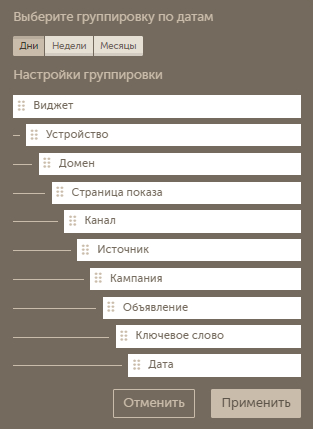
Метрики
В таблице ниже представлены описания метрик.
| Метрика | Описание |
| Показы кнопки |
показ кнопки обратного звонка на сайте.
В рамках сессии показов кнопки почти всегда будет больше, если пользователь просматривает несколько страниц за посещение. |
|
Показы формы |
сумма показов формы пользователю по клику на кнопку обратного звонка и автоматических всплытий.
В рамках сессии пользователь может увидеть форму как через определенный момент времени (в зависимости от типа звонка – динамического или статического), так и при клике на кнопку обратного звонка. Мы считаем сумму всех показов за посещение. |
| Все обратные звонки |
сумма всех обратных звонков, в том числе и повторных попыток дозвона, если первый звонок был неудачным.
Когда мы говорим об обратных звонках, то под неудачными подразумеваются неотвеченные, то есть когда абонент, заказавший звонок, не взял трубку с первого раза. В метрике «Все обратные звонки» мы считаем все попытки. |
| Уникальные обратные звонки | звонки от абонентов, которые позвонили вам впервые. |
| Целевые обратные звонки | обратные звонки заданной длительности. |
| Уникально-целевые обратные звонки |
уникальные обратные звонки заданной длительности.
Длительность целевого звонка задается в настройках статистики и является общей как для обратных, так и для прямых звонков. |
| Неудачные обратные звонки | Все неудачные обратные звонки за выбранный период |
| Спам-обратные звонки | Звонки от абонентов, которые были отмечены как спам |
| Все обратные звонки, ПЦ |
последние обратные звонки в цепочке при настройке повторных дозвонов, если первый звонок был неудачный.
Как мы упоминали ранее, в обратных звонках существует такое понятие как неотвеченные вызовы. Пользователь заказал звонок, мы инициировали попытку дозвона, а он не снял трубку.
Пример с настройкой 3-х повторных вызовов с интервалом в 15 минут.
Пользователь оставил заявку, мы инициировали вызов, а трубку не сняли. Мы звонили еще 3 раза, через каждые 15 минут, но трубку так и не сняли. Важно: для корректной оценки конверсии по обратным звонкам рекомендуется пользоваться именно этой метрикой — «Последний в цепочке», чтобы не учитывать в отчете попытки дозвона, которые искажают общий объем звонков. |
| Уникальные обратные звонки, ПЦ | последние звонки в цепочке от абонентов, которые позвонили вам впервые. |
| Целевые обратные звонки, ПЦ | последние обратные звонки в цепочке заданной длительности. |
| Уникально-целевые обратные звонки, ПЦ |
уникальные последние обратные звонки в цепочке заданной длительности.
Длительность целевого звонка задается в настройках статистики и является общей как для обратных, так и для прямых звонков. |
| Все умные заявки | сумма заявок, поступивших с виджетов “Умная заявка” |
| Уникальные умные заявки | заявки от пользователей, которые ранее не связывались с вами |
| Целевые умные заявки | качественные заявки, не спам (задается настройками) |
| Уникально-целевые умные заявки | качественные заявки от пользователей, которые ранее не связывались с вами |
| Все заявки CallToVisit | сумма заявок, поступивших с виджетов CallToVisit |
| Уникальные заявки CallToVisit | заявки от пользователей с виджетов CallToVisit, которые ранее не связывались с вами |
| Целевые заявки CallToVisit | качественные заявки с виджетов CallToVisit, не спам (задается настройками) |
| Уникально-целевые заявки CallToVisit | качественные заявки от пользователей с виджетов CallToVisit, которые ранее не связывались с вами |
и мы поможем вам
- A/B тестирование (раздел «Подключение»)
- Email-трекинг (раздел «Подключение»)
- Отслеживание офлайн конверсии (раздел «Подключение»)
- Подключение к отслеживанию дополнительных доменов (раздел «Подключение»)
- Подмена номеров на AMP-страницах Google (раздел «Подключение»)
